Excel表格中將一列數據一分為二變為兩列的方法教程
時間:2023-07-12 11:16:36作者:極光下載站人氣:96
excel表格是一款非常好用的軟件,很多小伙伴在需要編輯和處理數據時都會選擇使用該軟件。如果我們需要在Excel表格中將一列數據一分為二變為兩列數據,比如我們需要將同時包含省份和市縣的一列數據分割為單獨的省份列和市縣列,小伙伴們知道具體該如何進行操作嗎,其實操作方法是非常簡單的,只需要進行幾個非常簡單的操作步驟就可以了,小伙伴們可以打開自己的軟件后跟著下面的圖文步驟一起動手操作起來,看看最終的分列效果。接下來,小編就來和小伙伴們分享具體的操作步驟了,有需要或者是有興趣了解的小伙伴們快來和小編一起往下看看吧!
操作步驟
第一步:雙擊打開Excel表格,我們這里需要將“省市”列變為單獨的“省”和“市”列,點擊右側“考核成績”的列號后右鍵點擊一下,選擇“插入”按鈕,在“省市”和“考核成績”之間插入新的空白列;
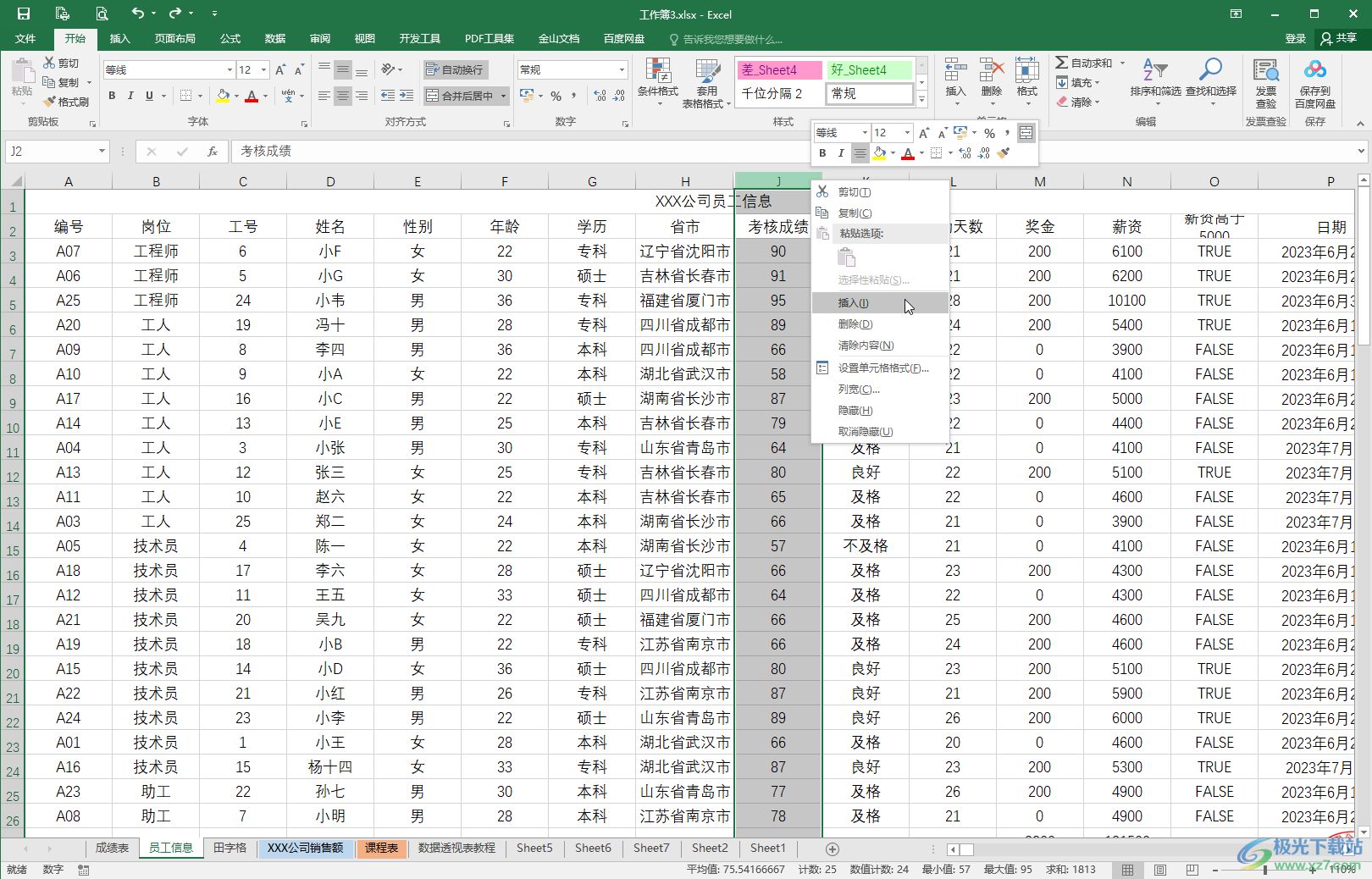
第二步:接著選中“省市”列,點擊“數據”選項卡中的“分列”,在打開的窗口中點擊根據自己表格中實際情況選中,比如我們這里選擇“固定寬度”——“下一步”;
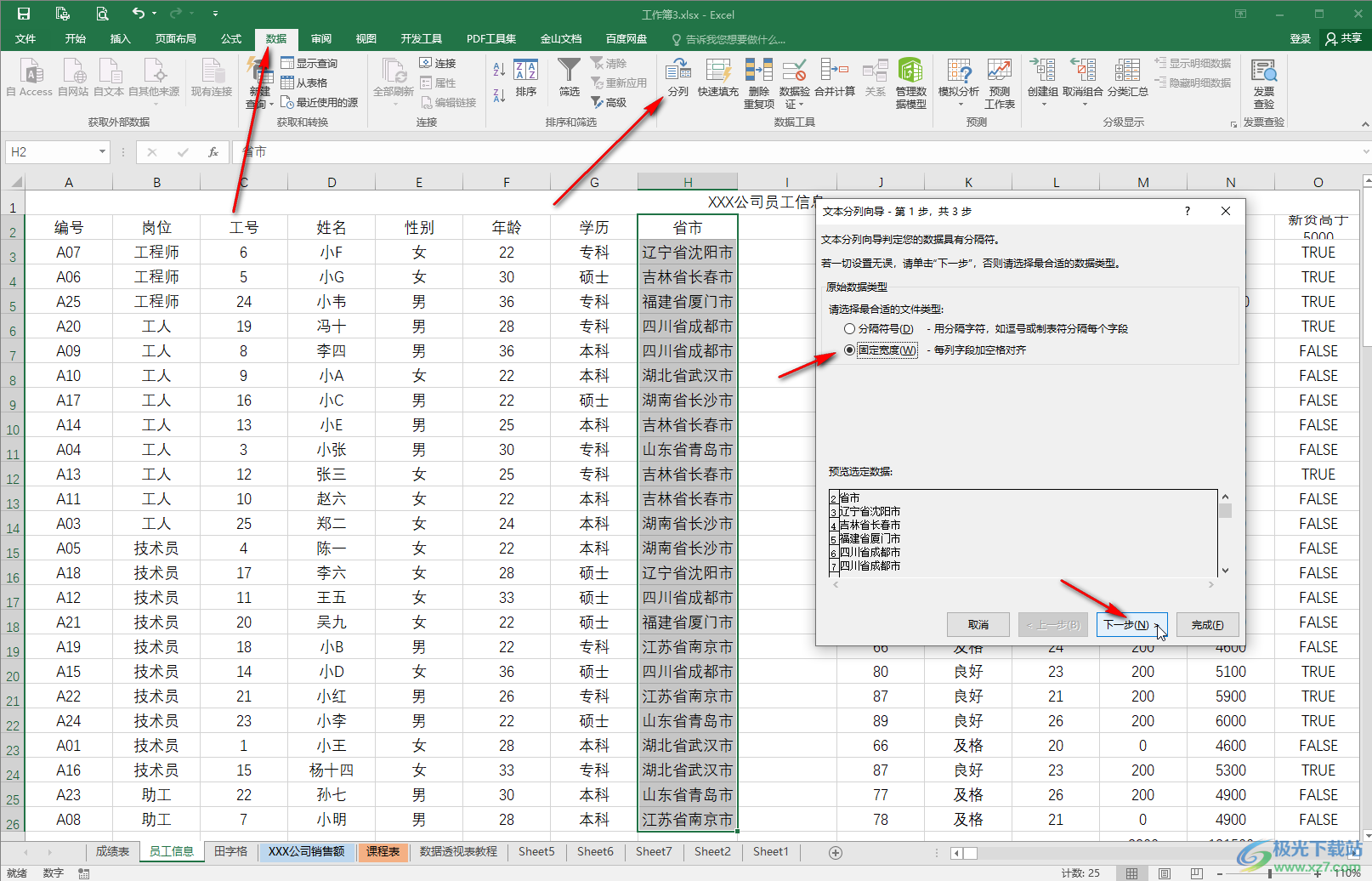
第三步:接著在需要分列的地方點擊一下建立分割線,可以看到上方的提示信息,接著點擊“下一步”;
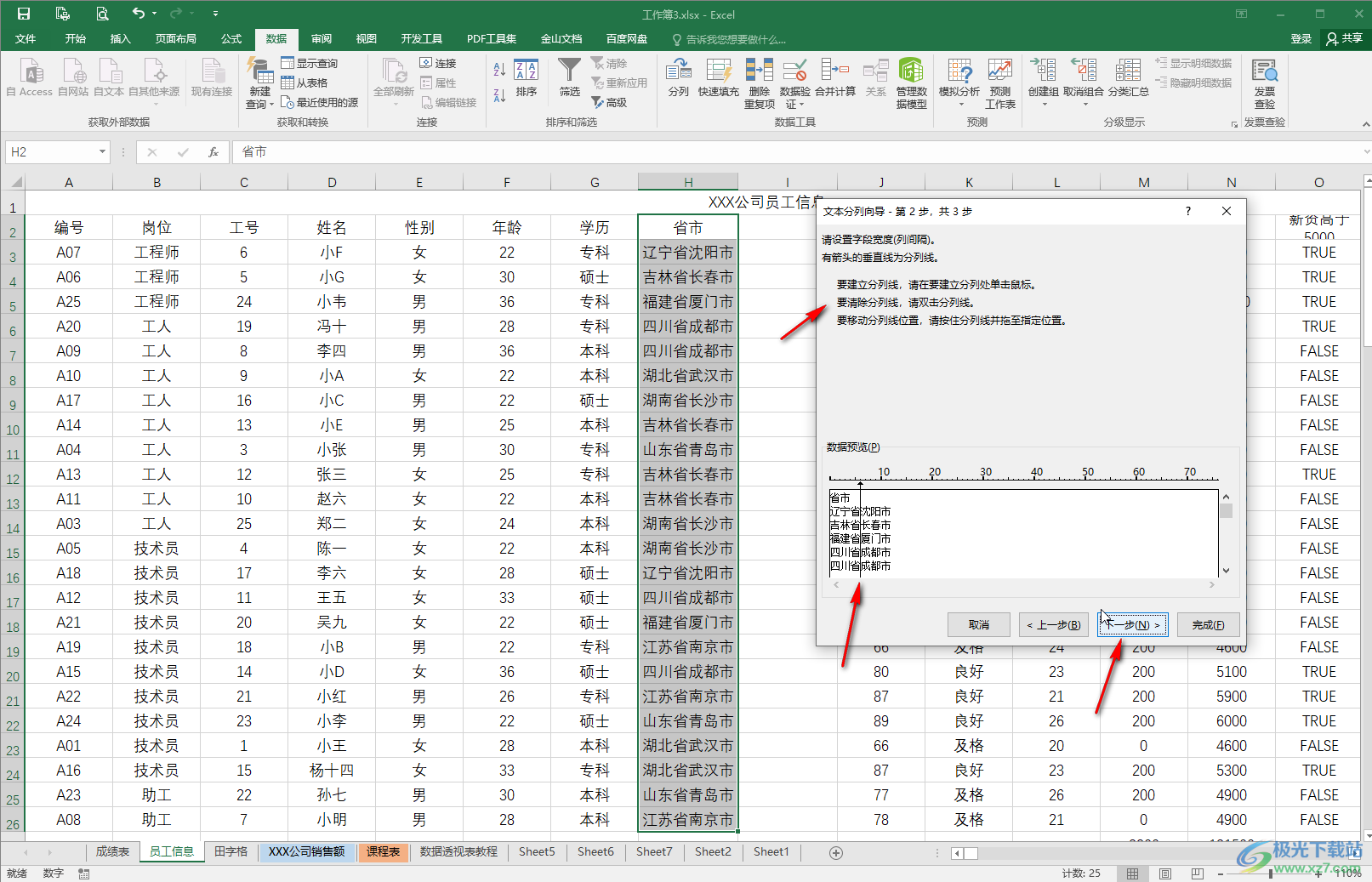
第四步:可以根據實際需要依次點擊分開的列后設置想要的數據格式,如果沒有特殊需求可以保存默認的“常規”,然后點擊“完成”;
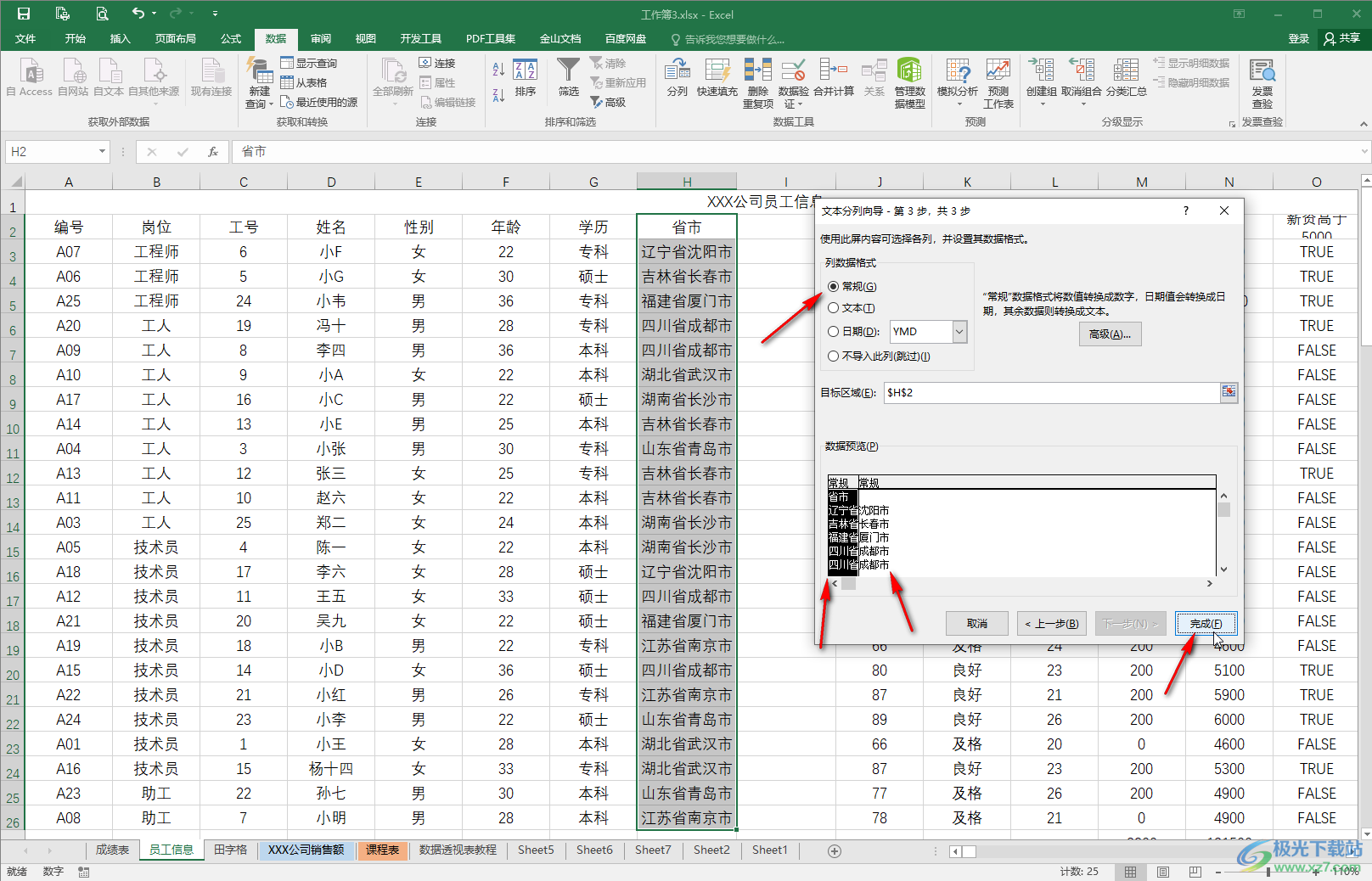
第五步:就可以看到成功將一列數據變為兩列了,可以適當修改調整表頭信息。
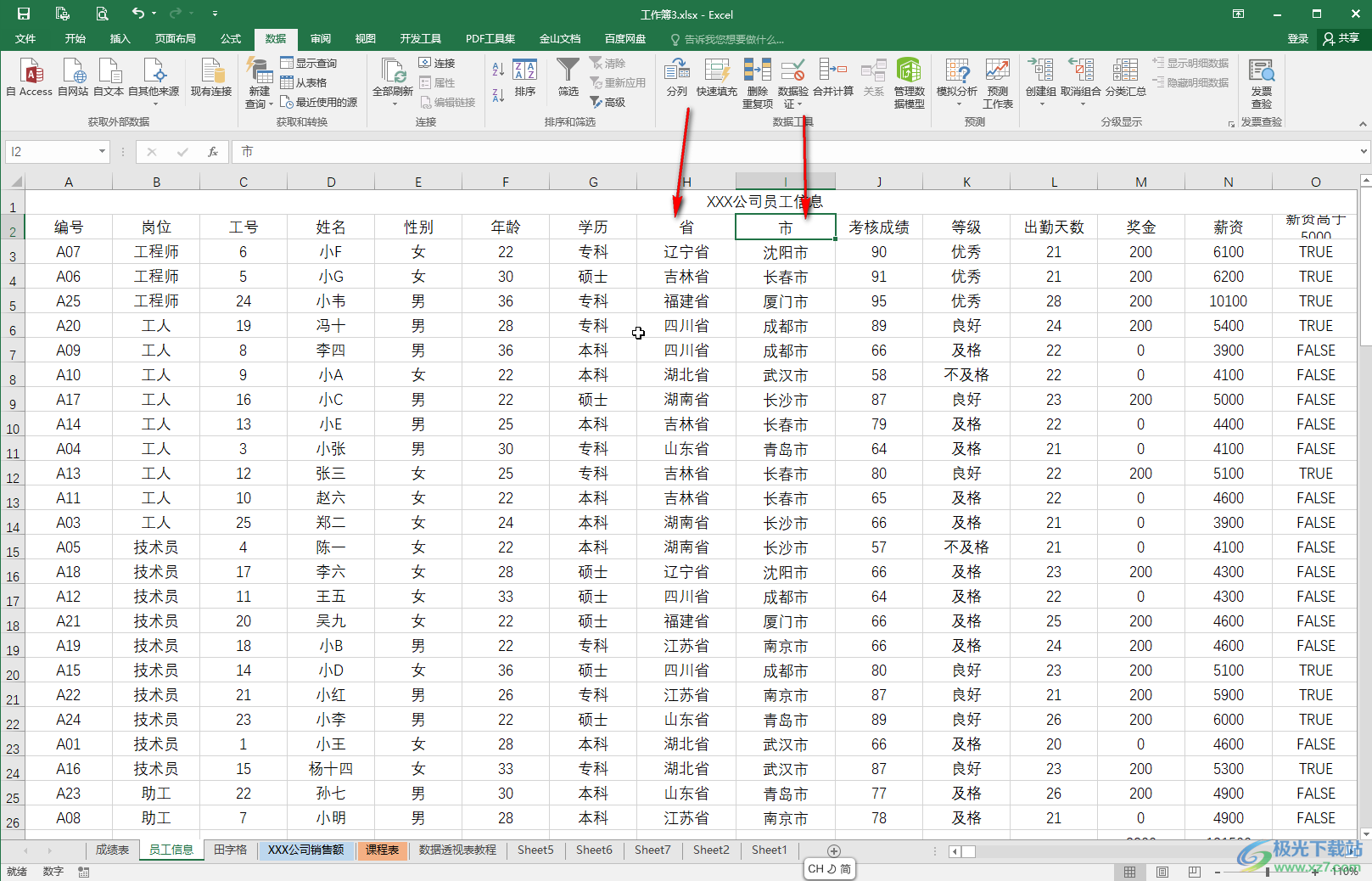
以上就是Excel表格中將一列內容一分為二變為兩列數據的方法教程的全部內容了。上面的步驟操作起來都是非常簡單的,小伙伴們可以打開自己的軟件后一起動手操作起來。

大小:60.68 MB版本:1.1.2.0環境:WinAll, WinXP, Win7
- 進入下載
相關推薦
相關下載
熱門閱覽
- 1百度網盤分享密碼暴力破解方法,怎么破解百度網盤加密鏈接
- 2keyshot6破解安裝步驟-keyshot6破解安裝教程
- 3apktool手機版使用教程-apktool使用方法
- 4mac版steam怎么設置中文 steam mac版設置中文教程
- 5抖音推薦怎么設置頁面?抖音推薦界面重新設置教程
- 6電腦怎么開啟VT 如何開啟VT的詳細教程!
- 7掌上英雄聯盟怎么注銷賬號?掌上英雄聯盟怎么退出登錄
- 8rar文件怎么打開?如何打開rar格式文件
- 9掌上wegame怎么查別人戰績?掌上wegame怎么看別人英雄聯盟戰績
- 10qq郵箱格式怎么寫?qq郵箱格式是什么樣的以及注冊英文郵箱的方法
- 11怎么安裝會聲會影x7?會聲會影x7安裝教程
- 12Word文檔中輕松實現兩行對齊?word文檔兩行文字怎么對齊?
網友評論